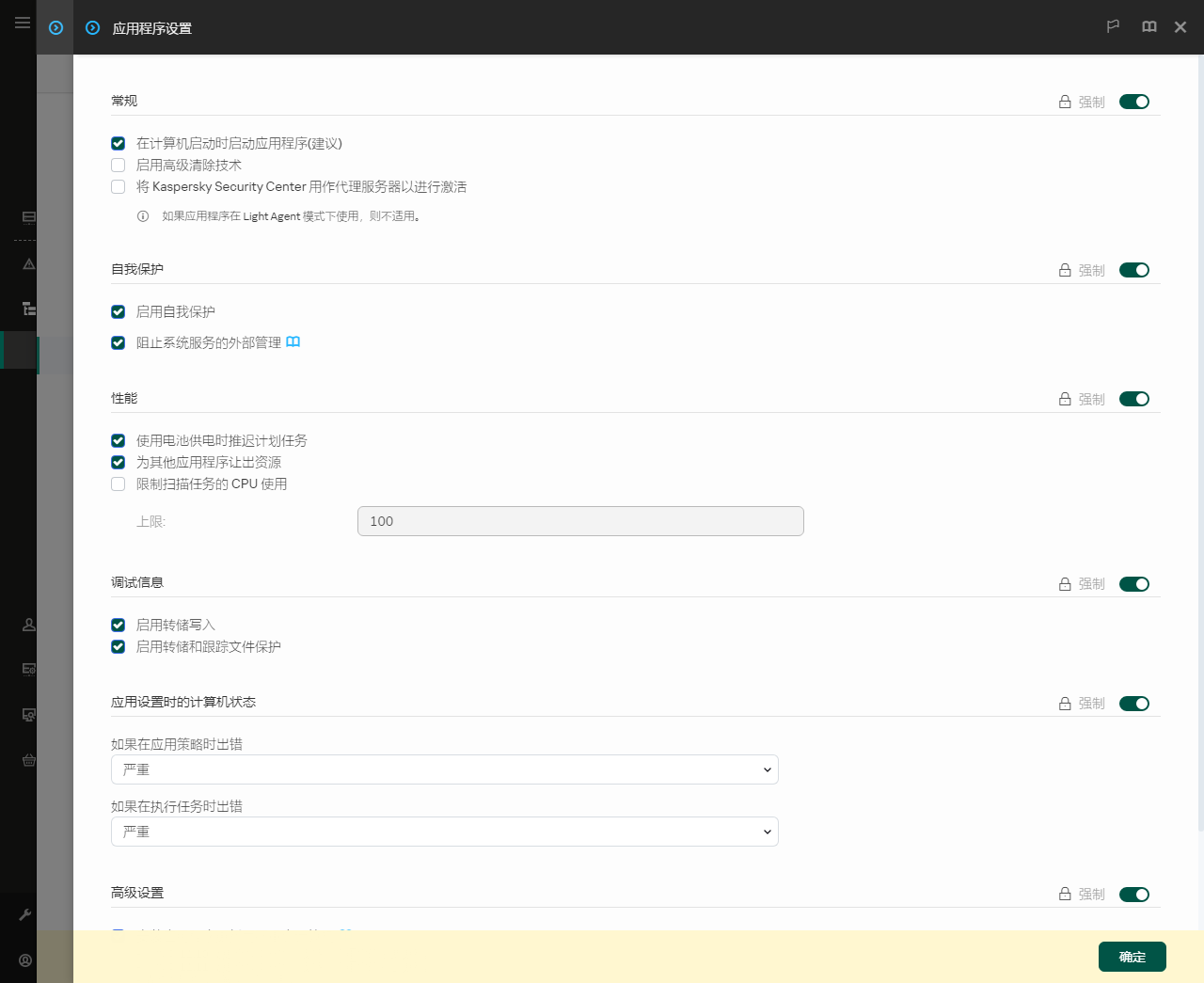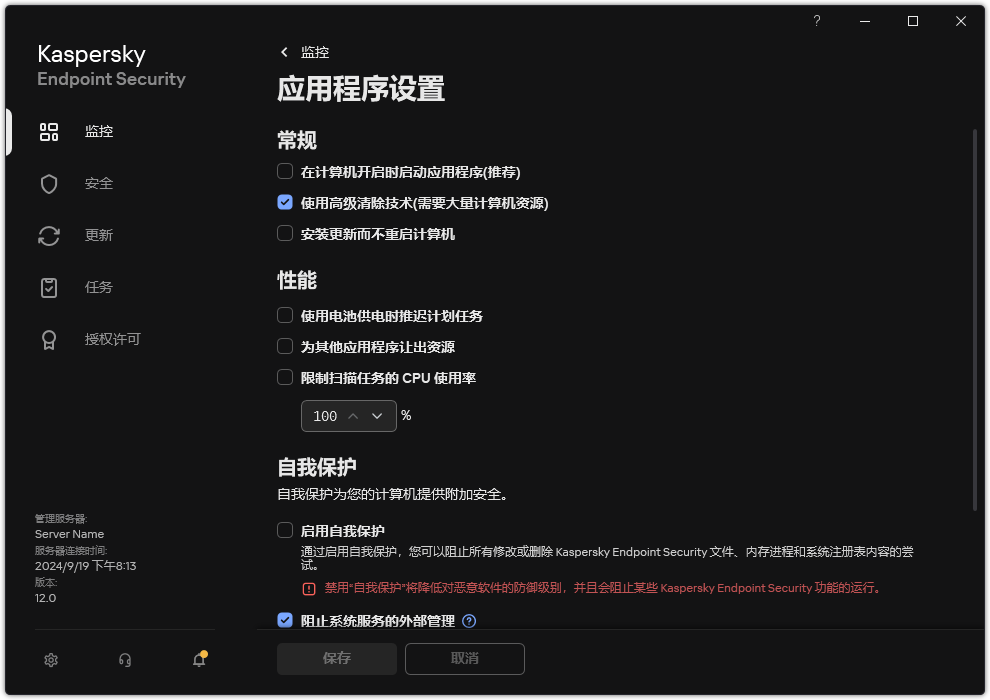扫描优化
您可以优化文件扫描:缩短扫描时间并提高 Kaspersky Endpoint Security 的操作速度。这可以通过仅扫描新文件和上次扫描后经过修改的文件来实现。此模式适用于简单文件和复合文件。您还可以设置单个文件的扫描限制。当指定的时间间隔到期时,Kaspersky Endpoint Security 将从当前扫描中排除该文件(除包含多个文件的存档和对象之外)。
隐藏病毒和其他恶意软件的一种常用方法就是将其植入复合文件中,例如存档或数据库中。为了检测以这种方式隐藏的病毒和其它恶意软件,必须将复合文件解压缩,但是这可能会降低扫描速度。您可以限制要扫描的复合文件类型,从而加快扫描速度。
您也可以启用 iChecker 和 iSwift 技术。iChecker 和 iSwift 技术可以通过排除上次扫描后未修改的文件来优化文件的扫描速度。
如何在管理控制台 (MMC) 中优化扫描
- 打开 Kaspersky Security Center Administration Console。
- 在控制台树中,选择“任务”。
- 选择扫描任务并双击以打开任务属性。
如果必要,请创建“恶意软件扫描”任务。
- 在任务属性窗口中,选择“设置”区域。
- 在“安全级别”块中单击“设置”按钮。
这将打开扫描任务设置窗口。
- 在“优化”块,配置扫描设置:
- 单击“附加”。
这将打开复合文件扫描设置窗口。
- 在“大小限制”块中,选中“复合文件大于指定值时不解压”复选框。这设置了扫描单个对象的时间限制。超出指定时间后,应用程序将停止扫描文件。这有助于缩短扫描的持续时间。
无论是否选中“复合文件大于指定值时不解压”复选框,Kaspersky Endpoint Security 均会扫描从存档中提取的大型文件。
- 单击“确定”。
- 选择附加选项卡。
- 在“扫描技术”块,选中您要在扫描期间使用技术的名称旁边的复选框。
- “iSwift 技术”。该技术允许通过排除特定文件不扫描的方式提高扫描速度。该技术将使用特殊算法将文件排除在扫描范围之外,该算法会考虑 Kaspersky Endpoint Security 数据库的发布日期、文件的上次扫描日期以及对扫描设置的任何修改。iSwift 技术是对用于 NTFS 文件系统的 iChecker 技术的增强版。
- “iChecker 技术”。该技术允许通过排除特定文件不扫描的方式提高扫描速度。该技术将使用特殊算法将文件排除在扫描范围之外,该算法会考虑 Kaspersky Endpoint Security 数据库的发布日期、文件的上次扫描日期以及对扫描设置的任何修改。iChecker 技术受到一些限制:它无法操作大型文件,并且仅能应用于具有应用程序可识别结构的文件(例如:EXE、DLL、LNK、TTF、INF、SYS、COM、CHM、ZIP 和 RAR)。
- 保存更改。
如何在 Web Console 和云控制台中优化扫描
- 在 Web Console 的主窗口中,选择“设备” → “任务”。
任务列表打开。
- 单击扫描任务。
任务属性窗口将打开。如果必要,请创建“恶意软件扫描”任务。
- 选择应用程序设置选项卡。
- 在“检测到威胁后的操作”块中,选中“仅扫描新建和已修改的文件”复选框。仅扫描新文件以及自从上次扫描以来被修改的文件。这有助于缩短扫描的持续时间。此模式适用于简单文件和复合文件。
您还可以配置按类型扫描新文件。例如,您可以扫描所有分发包,并且只扫描新的压缩文件和 Office 格式文件。
- 在“优化”块中,选中“复合文件大于指定值时不解压”复选框。这设置了扫描单个对象的时间限制。超出指定时间后,应用程序将停止扫描文件。这有助于缩短扫描的持续时间。
无论是否选中“复合文件大于指定值时不解压”复选框,Kaspersky Endpoint Security 均会扫描从存档中提取的大型文件。
- 选择不同时运行多个扫描任务复选框。如果扫描已在运行,则推迟启动扫描任务。如果当前扫描继续,Kaspersky Endpoint Security 将使新的扫描任务排队。这有助于优化计算机上的负载。例如,假设应用程序已根据计划启动了全盘扫描任务。如果有用户试图从应用程序界面启动快速扫描,Kaspersky Endpoint Security 会将此快速扫描任务排队,然后在完成全盘磁盘扫描任务后自动启动此任务。
- 在“高级设置”块中,选择“跳过扫描时间超过以下值的文件 N 秒”复选框。这设置了扫描单个对象的时间限制。超出指定时间后,应用程序将停止扫描文件。这有助于缩短扫描的持续时间。
- 保存更改。
如何在应用程序界面中优化扫描
- 在应用程序主窗口中,转到“任务”区域。
- 在任务列表中,选择扫描任务并单击
 按钮。
按钮。 - 单击“高级设置”。
- 在“优化”块,配置扫描设置:
- 在“大小限制”块中,选中“复合文件大于指定值时不解压”复选框。这设置了扫描单个对象的时间限制。超出指定时间后,应用程序将停止扫描文件。这有助于缩短扫描的持续时间。
无论是否选中“复合文件大于指定值时不解压”复选框,Kaspersky Endpoint Security 均会扫描从存档中提取的大型文件。
- 在“扫描技术”块,选中您要在扫描期间使用技术的名称旁边的复选框。
- “iSwift 技术”。该技术允许通过排除特定文件不扫描的方式提高扫描速度。该技术将使用特殊算法将文件排除在扫描范围之外,该算法会考虑 Kaspersky Endpoint Security 数据库的发布日期、文件的上次扫描日期以及对扫描设置的任何修改。iSwift 技术是对用于 NTFS 文件系统的 iChecker 技术的增强版。
- “iChecker 技术”。该技术允许通过排除特定文件不扫描的方式提高扫描速度。该技术将使用特殊算法将文件排除在扫描范围之外,该算法会考虑 Kaspersky Endpoint Security 数据库的发布日期、文件的上次扫描日期以及对扫描设置的任何修改。iChecker 技术受到一些限制:它无法操作大型文件,并且仅能应用于具有应用程序可识别结构的文件(例如:EXE、DLL、LNK、TTF、INF、SYS、COM、CHM、ZIP 和 RAR)。
- 保存更改。
如果扫描任务未显示,这意味着管理员已禁止在策略中使用本地任务。
扫描计算机时限制 CPU 使用率
您可以限制运行“恶意软件扫描”任务时的 CPU 使用率。这可能会增加扫描计算机所需的时间。
如何在管理控制台 (MMC) 中限制扫描计算机时的 CPU 使用率
- 打开 Kaspersky Security Center Administration Console。
- 在控制台树中,选择“策略”。
- 选择必要的策略并双击以打开策略属性。
- 在策略窗口中,选择 常规设置 → 应用程序设置。
- 在“性能”下,选择“限制扫描任务的 CPU 使用率”复选框并输入 CPU 资源消耗的平均值(百分比)。
- 保存更改。
如何在 Web Console 和云控制台中限制扫描计算机时的 CPU 使用率
- 在 Web Console 的主窗口中,选择“设备” → “策略和配置文件”。
- 单击 Kaspersky Endpoint Security 策略的名称。
策略属性窗口将打开。
- 选择应用程序设置选项卡。
- 选择 常规设置 → 应用程序设置。
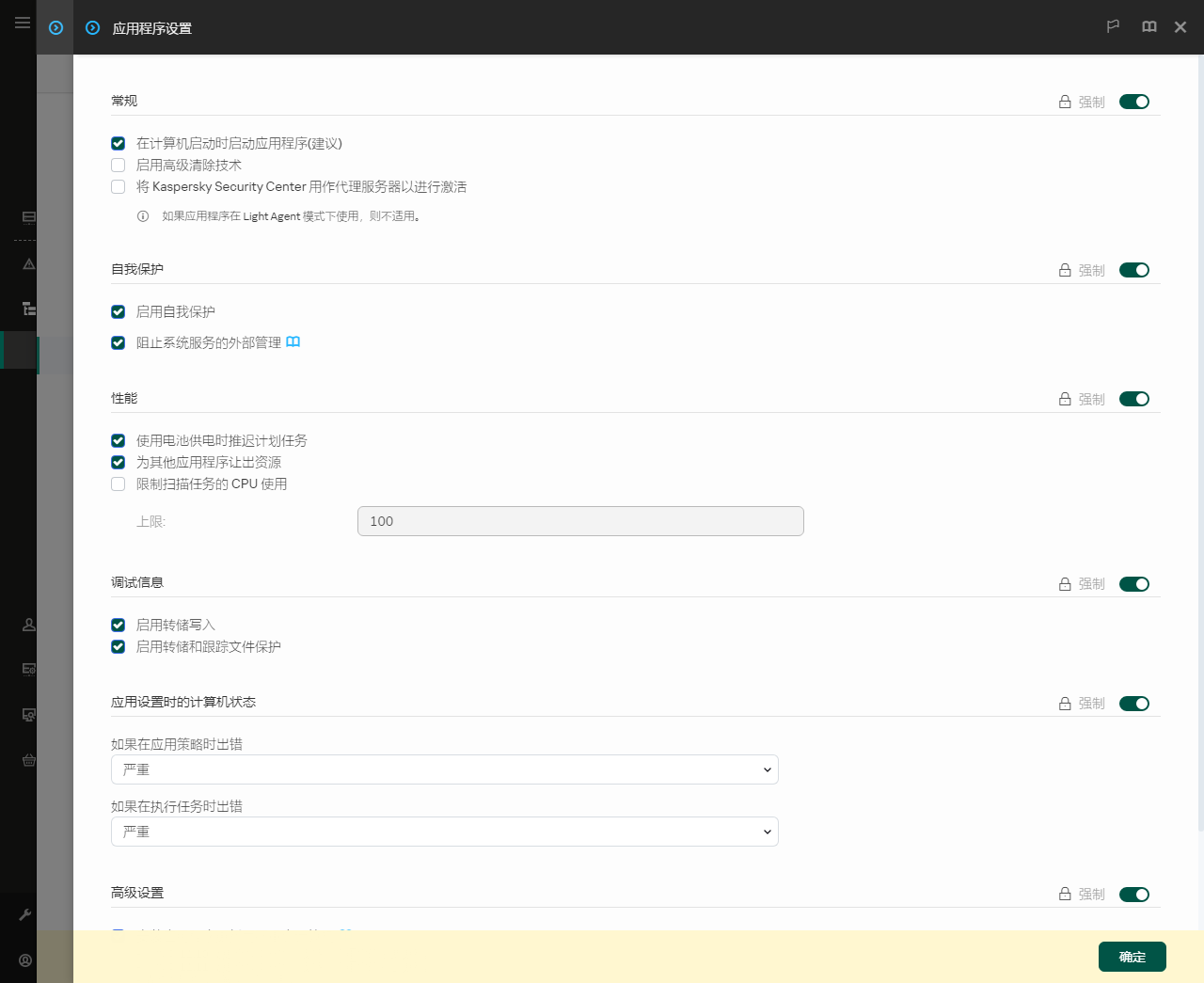
Kaspersky Endpoint Security for Windows 设置
- 在“性能”下,选择“限制扫描任务的 CPU 使用”复选框并输入 CPU 资源消耗的平均值(百分比)。
- 保存更改。
如何在应用程序界面中限制扫描计算机时的 CPU 使用率
- 打开主应用程序窗口并单击
 按钮。
按钮。 - 在应用程序设置窗口中,选择“常规设置” → “应用程序设置”。
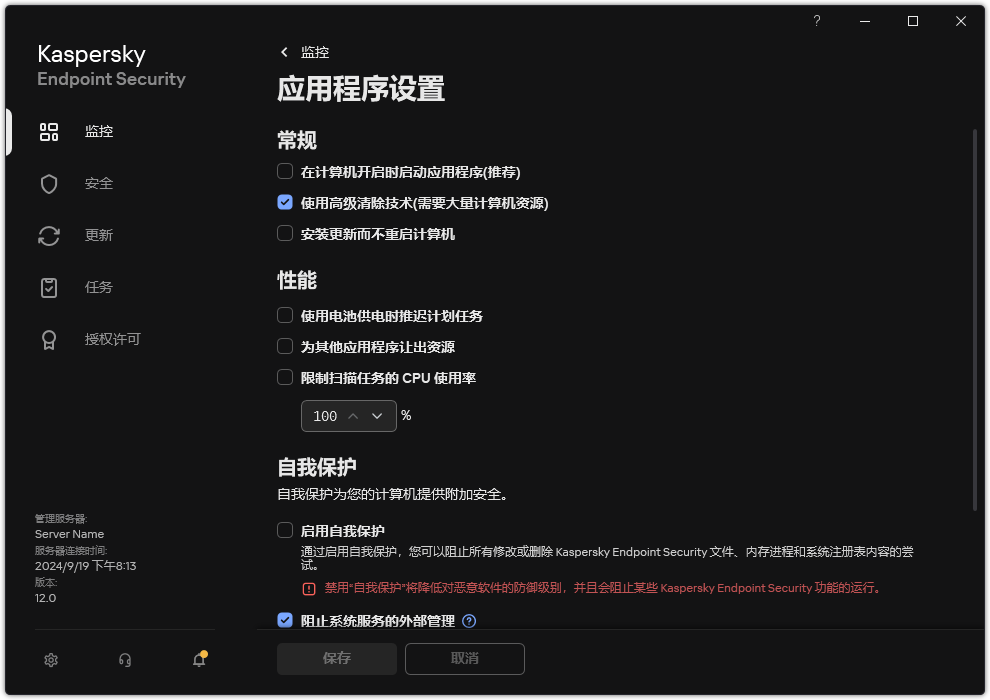
Kaspersky Endpoint Security for Windows 设置
- 在“性能”下,选择“限制扫描任务的 CPU 使用率”复选框并输入 CPU 资源消耗的平均值(百分比)。
- 保存更改。